本文将讲述如何将行或列中的多个单元格组合成一个具有指定分隔字符的单元格,例如:逗号,井号,空格,分号等。我们改如何来合并呢?本文将通过下面的两种方法,将行或列中的单元格区域组合或合并到excel中的一个单元格中,并以特定的字符分隔。
使用Excel公式将多个单元格的内容合并到一个单元格
假设您要合并一行中的一系列单元格,例如:A1:A3。您可以使用连接运算符来创建一个Excel公式,以将一行中的多个单元格合并到一个具有指定分隔符的(井号)的单元格中。
您可以在空白单元格中输入以下公式,例如:D1,然后按Enter键以应用此公式。
=A1&”#”&B1&”#”&C1
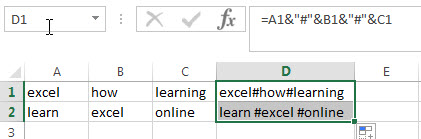
当然,如果要将列中的单元格区域(A1:A3)组合成一个单元格(A4),则可以尝试在单元格A4中输入以下公式,然后按Enter键应用此公式。
=A1&”#”&A2&”#”&A3
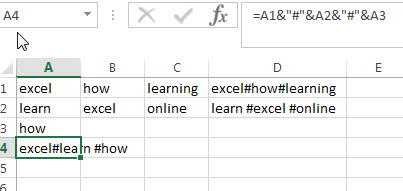
使用VBA用户定义函数将多个单元格合并为一个具有井号分隔字符的单元格
您还可以在Excel VBA中编写用户定义函数,以将行或列中的单元格范围合并到一个单元格中。
步骤1:打开您的Excel工作簿,然后单击开发工具选项卡下的“Visual Basic”命令,或者只需按“ALT F11”快捷方式。
如何根据excel单元格值更改背景或字体颜色
本文将讲述如何根据excel中单元格的特定值更改单元格的背景颜色。如何在单元格值更改时自动更改背景颜色。您将了解如何在excel2016,2013或其他版本中使用条件格式命令更改基于特定单元格值
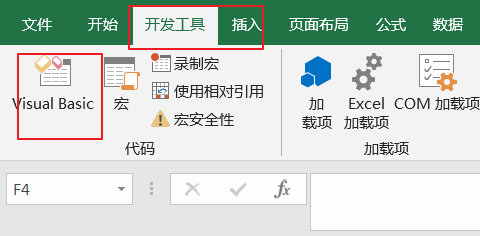
步骤2:然后将出现“Visual Basic编辑器”窗口。
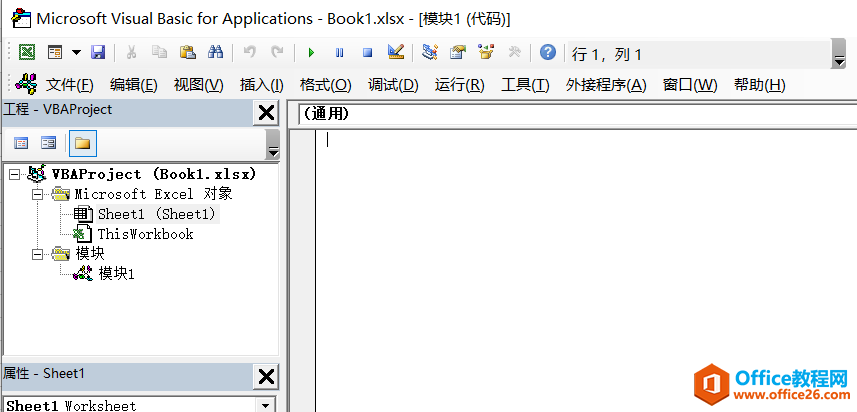
步骤3:单击“插入” – >“模块”以创建新模块。

步骤4:将以下VBA代码粘贴到代码窗口中。然后单击“保存”按钮。
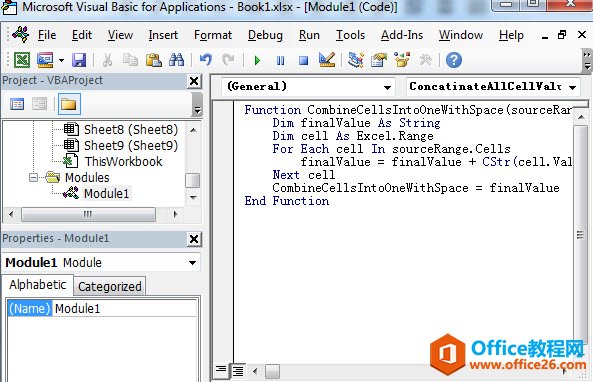
- Function CombineCellsIntoOneWithSpace(sourceRange As Excel.Range) As String
- Dim finalValue As String
- Dim cell As Excel.Range
- For Each cell In sourceRange.Cells
- finalValue = finalValue CStr(cell.Value) " "
- Next cell
- CombineCellsIntoOneWithSpace = finalValue
- End Function
步骤5:返回当前工作表,尝试输入以下公式将单元格A1:C1的范围合并为仅一个单元格D3。
=CombineCellsIntoOneWithSpace(A1:A3)
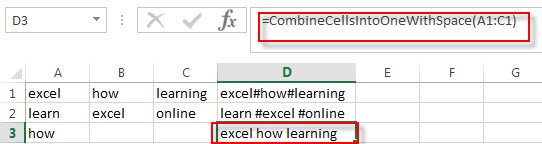
Excel如何取消所有隐藏的工作表
本文将讲述如何在MicrosoftExcel中取消隐藏所有隐藏的工作表。如何使用ExcelVBA宏来取消隐藏工作簿中的所有工作表。通过VBA宏来取消隐藏所有工作表通过VBA宏来取消隐藏取消隐藏特定的工作表






